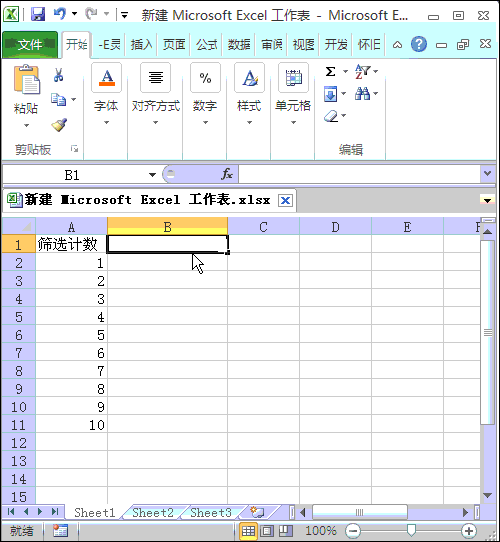摘要:
摘要: 在excel表中,第一行一般是标志性的,当行数太多下拉的时候可能造成看不到第一行的情况, 今天,小编就教大家在Excel中2010版进行固定第一行的操作技巧。
Excel中2010版进行固定第一行的操作步骤
打开excel表格,往下拉以后就会看不到第一行,所以需要把第一行固定。
在第二行点击任意一个单元格。
excel2003实现分栏打印的方法
Excel中的分栏打印具体该如何实现呢?下面是小编带来的关于excel2003实现分栏打印的方法,希望阅读过后对你有所启发! excel2003实现分栏打印的方法: 实现分栏打印步骤1:例如Excel表格预览效果如下图所示,发现每页右侧有一片空白,打印会浪费纸张,现在可以让表格来分栏。 实现分栏打印步骤2:
在菜单栏,找到窗口,窗口下拉里面有一个冻结窗口。
点击冻结窗口以后就可以了。再往下拉,第一行就是固定的,不用担心看不到。
在excel表中想要冻结某一行,只要点击要锁定的行数下一行中任意单元格,在找到窗口点击冻结窗口就可以完成。例如,要锁定第5行,需要点点击第6行总任意单元格。
excel2003设置有效性教程
Excel中的有效性具体该如何设置呢?接下来是小编为大家带来的excel2003设置有效性教程,供大家参考。 excel2003设置有效性教程: 有效性设置步骤1:首先我们先打开一个需要设置数据有效性的工作表。 有效性设置步骤2:打开之后,在菜单栏里有一个数据选项,单击该按钮会下拉很多选项。 有效性设置